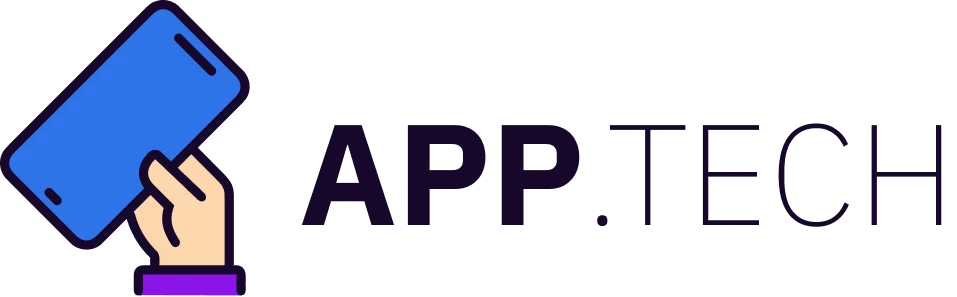Perder fotos, contatos, conversas, vídeos ou documentos importantes por causa de uma falha no celular pode ser um pesadelo — e infelizmente, é mais comum do que parece.
A boa notícia é que os usuários de Android no Brasil podem contar com diversas soluções de backup automático na nuvem para proteger seus dados e garantir acesso de qualquer lugar.
Neste artigo, reunimos as melhores dicas de backup para celulares Android, explicando como ativar o salvamento automático na nuvem, quais aplicativos usar e como manter tudo seguro e sincronizado — sem ocupar espaço físico no seu dispositivo.
Tabela de Conteúdos
O que é backup automático na nuvem?
O backup automático consiste em salvar periodicamente seus arquivos e dados em um servidor remoto (nuvem), sem que você precise fazer isso manualmente.
Ao ativar essa função no Android, suas fotos, vídeos, contatos, conversas e até configurações do sistema são enviados para serviços como Google Drive, Google Fotos, OneDrive, Dropbox, entre outros.
A principal vantagem é que, mesmo que você perca ou troque de celular, poderá recuperar tudo com apenas alguns cliques, usando sua conta da nuvem.
Principais vantagens de ativar o backup automático
✅ Segurança
Protege seus dados contra perda por roubo, quebra do aparelho ou falhas no sistema.
✅ Acesso remoto
Permite visualizar seus arquivos em qualquer outro dispositivo com acesso à internet.
✅ Praticidade
Você não precisa lembrar de fazer backups manuais — tudo acontece em segundo plano.
✅ Economia de espaço
Libera memória interna do celular, deixando o aparelho mais leve e rápido.
Dicas de backup: como ativar no Android
📌 1. Ative o backup do Google no sistema
O Android já vem com uma ferramenta integrada de backup via Google Drive. Para ativar:
- Vá em Configurações do celular.
- Toque em Sistema > Backup.
- Ative a opção “Fazer backup no Google One”.
- Confirme sua conta Google conectada ao dispositivo.
O backup inclui:
- Contatos;
- Apps instalados;
- Histórico de chamadas;
- Configurações do dispositivo;
- SMS e fotos (caso ativado também no Google Fotos).
📌 2. Use o Google Fotos para salvar imagens e vídeos
O Google Fotos é ideal para fazer backup automático de fotos e vídeos. Para ativar:
- Abra o app Google Fotos.
- Vá em Configurações > Backup e sincronização.
- Ative a opção Backup e sincronização.
- Escolha entre Qualidade original ou Alta qualidade (com compressão leve).
Você pode ainda escolher fazer o backup apenas via Wi-Fi, evitando o uso de dados móveis.
📌 3. Use o WhatsApp com backup automático no Google Drive
Para salvar conversas, fotos, vídeos e áudios do WhatsApp:
- Vá em Configurações > Conversas > Backup de conversas.
- Toque em Fazer backup no Google Drive.
- Escolha a frequência: diária, semanal, mensal ou nunca.
- Selecione a conta Google.
- Escolha se deseja incluir vídeos (opcional).
O WhatsApp é o único app que permite backup direto para o Google Drive de forma integrada, e esse recurso é gratuito.
Melhores apps de backup na nuvem para Android
Além das soluções nativas, você pode usar aplicativos especializados em backup automático. Veja os mais recomendados:
1. Google One
O Google One é o novo centro de gerenciamento dos backups do Android. Ele centraliza:
- Backup do sistema;
- Backup de apps;
- Google Fotos;
- Google Drive.
Também oferece planos pagos com mais espaço (a partir de R$ 6,99/mês por 100 GB).
Ideal para: quem usa serviços do Google diariamente e quer tudo sincronizado.
2. OneDrive (Microsoft)
O OneDrive permite backup de fotos, vídeos e arquivos com 5 GB gratuitos. A integração com o Microsoft 365 oferece até 1 TB de espaço.
Recursos:
- Backup automático da câmera;
- Organização por pastas;
- Acesso pelo computador e celular;
- Segurança com PIN e autenticação em dois fatores.
Ideal para: usuários que trabalham com Word, Excel e Outlook.
3. Dropbox
Com 2 GB gratuitos, o Dropbox é ideal para quem deseja guardar arquivos importantes, documentos e imagens de forma simples.
Funcionalidades:
- Backup automático de câmera;
- Pastas compartilhadas;
- Link de acesso direto;
- Aplicativo leve e intuitivo.
Ideal para: usuários que precisam compartilhar arquivos rapidamente.
4. Degoo
O Degoo oferece 100 GB gratuitos com anúncios, ideal para quem busca espaço generoso para fotos e vídeos.
Vantagens:
- Interface moderna;
- Criptografia de ponta a ponta;
- Recurso “Degoo Moments” para organizar memórias;
- Compatível com Android e Web.
Ideal para: quem precisa armazenar muita coisa sem pagar.
5. pCloud
O pCloud é um serviço europeu com foco em segurança e privacidade. Embora ofereça 10 GB gratuitos, ele permite backup automático de pastas, fotos e vídeos com opção de streaming.
Ideal para: quem prioriza privacidade e armazenamento multimídia.
Comparativo rápido das ferramentas de backup para Android
| Serviço | Espaço Gratuito | Backup Automático | Armazenamento de Fotos e Vídeos | Integração com Android | Ideal Para… |
|---|---|---|---|---|---|
| Google Drive | 15 GB | Sim | Sim (via Google Fotos) | Total | Usuários Android padrão |
| Google Fotos | 15 GB (compart.) | Sim | Sim | Total | Quem fotografa muito |
| Google One | 15 GB / pago | Sim | Sim | Total | Quem quer centralização |
| OneDrive | 5 GB | Sim | Sim | Parcial | Quem usa Microsoft 365 |
| Dropbox | 2 GB | Sim | Sim | Sim | Compartilhamento rápido |
| Degoo | 100 GB | Sim | Sim | Sim | Muito espaço gratuito |
| pCloud | 10 GB | Sim | Sim | Sim | Privacidade e mídia |
Dicas extras de backup para Android
✅ Use Wi-Fi para o backup
Configure os apps para fazer o backup apenas via Wi-Fi, economizando dados móveis.
✅ Faça backup da agenda de contatos
Você pode sincronizar os contatos com sua conta Google e nunca mais perdê-los.
✅ Proteja com senha ou autenticação em dois fatores
Todos os apps de backup oferecem proteção extra para sua conta — ative!
✅ Revise os backups antigos periodicamente
De tempos em tempos, entre nos apps e limpe o que não precisa mais ficar salvo, economizando espaço.
✅ Considere um plano pago se usar muito
Se você tem muitos arquivos, pode valer a pena investir em um plano com mais armazenamento.
Conclusão
Fazer backup automático na nuvem em celulares Android é uma prática essencial para qualquer usuário — e com as ferramentas certas, isso se torna simples, seguro e gratuito. Fotos, vídeos, contatos e documentos podem ser salvos de forma automática, garantindo que nenhum conteúdo importante seja perdido.
Use as dicas de backup deste artigo para ativar as opções nativas do Android e experimente aplicativos como Google Fotos, OneDrive, Degoo ou pCloud para expandir seu controle sobre suas mídias. Seu celular pode ser substituído. Suas memórias, não.
Fontes que inspiraram este conteúdo:
- Google Support: https://support.google.com
- Microsoft OneDrive Brasil: https://www.microsoft.com/pt-br/microsoft-365/onedrive
- Dropbox Help Center: https://help.dropbox.com
- Degoo Cloud Storage: https://degoo.com
- pCloud Info Center: https://www.pcloud.com
- Fórum Android Brasil – dicas práticas de backup
- Canaltech e TecMundo – comparativos de apps de armazenamento
Site oficial: https://4app.tech
E-mail de contato: [email protected]